Hay quien no puede dejar de usar WhatsApp durante un segundo. Pero si eres de los que sí puede, o simplemente quieres pasar una velada de Nochebuena / Navidad cenando tranquilo sin tener que estar obligado a contestar mensajes de felicitación, con este rapidísimo truco podrás leerlos fingiendo estar offline.
Es cierto que el 24 y el 25 son los momentos más ideales para estar en contacto con las personas que te importan. Pero también es cierto que como estemos en un par de grupos de amigos, entre los miembros y el resto de contactos individuales enviándote fotos de sus cenas, christmas virtuales y mensajes de felicitación o de cachondeo ‘cuñadil’, el móvil no va a parar de sonar. Y como te pongas a leer mensajes, vas a verte obligado a contestar por respeto / educación. Si lo que quieres es cenar tranquilo y leerlos después, tirado en el sofá con los turrones por delante pero sin que salten las notificaciones para no tener que contestar, se puede hacer y en un par de minutos además.

Cómo leer mensajes de WhatsApp fingiendo estar offline
La funcionalidad básica de WhatsApp es sencilla:
– Un tick o palomita en gris: El mensaje ha sido entregado al servidor
– Dos ticks o palomitas en gris: El mensaje ha llegado al móvil del destinatario
– Dos ticks o palomitas azules: El destinatario ha leído el mensaje
El doble check azul como se le conoce es un método que da a entender a una persona que su mensaje ha sido leído por el destinatario. Pero también puede ser un elemento de presión, porque el contacto sabe que hemos leído su mensaje, y tenemos que contestarlo. Hay trucos para que el doble check no salga, como como leer el mensaje en el menú de notificaciones de la app. Esto evita entrar en el chat y por tanto que salga el doble check, pero el problema es que el mensaje, si es más de una-dos frases, sale cortado.
Existen más maneras, por supuesto. Y de hecho os vamos a hablar de la más simple, sencilla y útil. Una que funciona estupendamente, no exige instalar nada, y a cambio permite leer el mensaje completo que nos han enviado sin tener que entrar y por tanto sin que aparezca el doble check azul. ¿Cómo? Pues usando uno de los widgets de WhatsApp que vienen con la app y que es muy fácil pasar por alto, sobre todo si en el móvil sólo usamos el widget del Tiempo y por lo tanto no tendremos problemas derivados con los widgets que nos obliguen a hacer espacio en la pantalla o adaptar su tamaño.
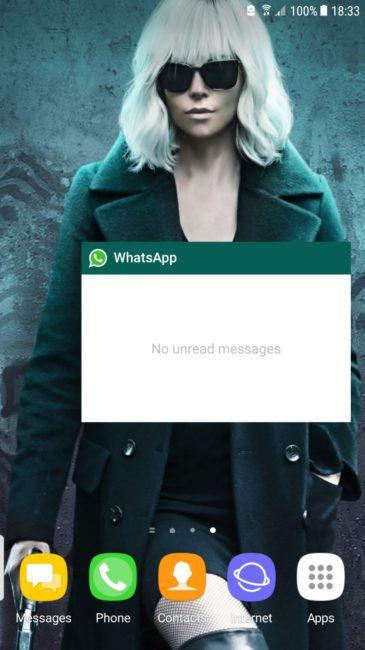
Configurar el Widget de WhatsApp
- En el móvil, vete a la pantalla principal del escritorio, en la que suele salir la hora, el widget del pronóstico meteorológico en tu zona, la barra de Google e iconos de las apps del sistema y las que instalaste. Ahora desliza con un dedo hacia la derecha para estar en una pantalla del escritorio sin nada, completamente despejada.
- Mantén el dedo en la pantalla para realizar una pulsación prolongada. De esta forma activamos un menú de configuración y personalización. Saldrán varias opciones, así que busca la que pone Widgets.
- El número de páginas de Widgets que verás será mayor o menos dependiendo de la cantidad de aplicaciones que hayas instalado en el móvil. Dado que suelen estar ordenadas de forma alfabética, desliza hasta que veas WhatsApp.
- ¿Ves varios widgets dentro de esta? Busca uno que ponga WhatsApp y suela ocupar un espacio de 4×2 (según Android). Mantenlo pulsado y arrástralo hacia esa página vacía del escritorio en la que estás. ¿Por qué aquí? Porque a diferencia de los iconos normales 1×1, este widget ocupa 4 casillas de ancho por 2 de alto.
- El widget ya está activo, y si haces la prueba verás que en esta mini-pantalla sale el nombre del contacto y el mensaje entero que te ha enviado por WhatsApp. Y así con todos, aunque te estén whatsappeando varios a la vez. ¿Ventajas? Lo puedes leer todo sin entrar en sí en la app, y por tanto, los mensajes aparecerán en los respectivos chats con el doble tick gris, como si estuvieras offline.

